Linuxi konsool on graafikavaba tekstipõhine liides Linuxi-põhise operatsioonisüsteemi jälgimiseks või haldamiseks. Enamik inimesi arvab, et pildifaili pole võimalik kuvada (näiteks JPG, PNG jne.) Linuxi konsoolis. Noh nüüdsest, lihtsalt teadke, et see pole võimatu. FIM-i abil saate pildifaile vaadata tekstipõhistes Linuxi konsoolides.
Võite isegi videoid mängida ja PDF-dokumente lugeda, kasutades Framebufferi tööriista FBI koos teiste programmidega mplayer ja fbgs tekstipõhistel Linuxi konsoolidel. Ma ei hakka neid kajastama, kuna see jääb selle artikli reguleerimisalast välja.
Selles artiklis näitan teile, kuidas installida ja kasutada FIM-i Ubuntu 18-s.04 LTS. Alustame.
FIM-i installimine
FIM on saadaval Ubuntu 18 ametlikus paketihoidlas.04 LTS. Nii et seda on väga lihtne installida.
Esmalt värskendage asjakohane teie Ubuntu 18 paketihoidla vahemälu.04 LTS-masin järgmise käsuga:
$ sudo apt-get värskendus
The asjakohane paketi hoidla vahemälu tuleks uuendada.
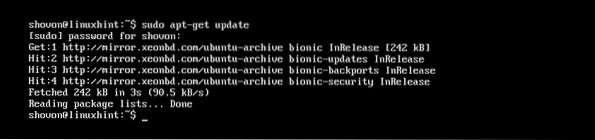
Nüüd käivitage FIM-i installimiseks järgmine käsk:
$ sudo apt-get install fim
Nüüd vajutage y ja seejärel vajutage
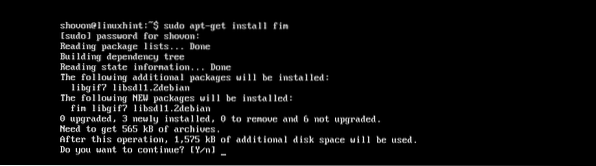
FIM peaks olema installitud.
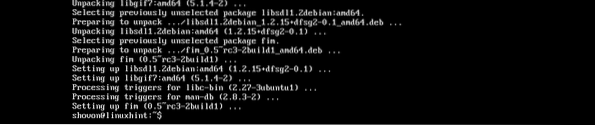
Nüüd saate kontrollida, kas FIM töötab järgmise käsuga:
$ fim -VSee peaks teile palju asju näitama. Kuid nagu näete alloleva ekraanipildi märgitud jaotisest, on minu masina FIM-versioon 0.5-RC3.

Võite veidi alla kerida ja teil peaks olema loend faililaienditest, mida FIM saab kuvada, nagu on märgitud alloleval ekraanipildil. Nagu näete Toetatud failivormingud jaotises toetab FIM DJVU, JPEG, GIF, TIFF, PNG, PPM ja BMP pildifailid.
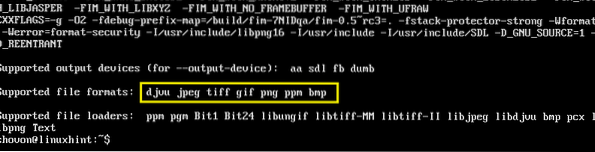
FIM-i kasutamine piltide kuvamiseks
Selles jaotises näitan teile, kuidas pilte FIM-i abil kuvada.
Üksiku pildi kuvamine:
Oletame, et kasutate Linuxi tekstipõhist konsooli ja teil on JPEG pildifail ubuntu1.jpeg aastal ~ / Allalaadimised kasutajate kataloog HOME kataloog.
Nüüd vaatamiseks ~ / Allalaadimised / ubuntu1.jpeg pildifail koos FIM-iga, käivitage järgmine käsk:
$ sudo fim ~ / Allalaadimised / ubuntu1.jpeg
Nagu näete allolevalt ekraanipildilt, pildifail ubuntu1.jpeg kuvatakse Linuxi konsoolis.
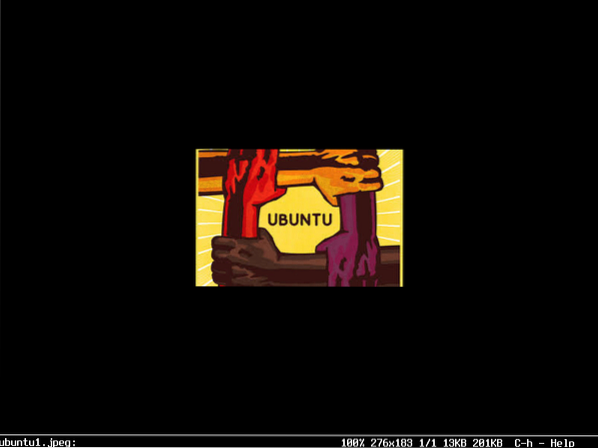
FIM-aknast saab väljuda, vajutades nuppu q nuppu klaviatuuril.
Mitme pildifaili avamine ja nende vahel navigeerimine
Samuti saate korraga avada mitu pildifaili ja nende vahel navigeerida. Piisab, kui tühikud eraldavad failinimed argumendina fim käsk.
Näiteks kui soovite avada ~ / Allalaadimised / ubuntu1.jpeg ja ~ / Allalaadimised / ubuntu-logo.png pildifailid koos FIM-iga, käivitate järgmise käsu:
$ sudo fim ~ / Allalaadimised / ubuntu1.jpeg ~ / Allalaadimised / ubuntu-logo.pngMÄRKUS. Pildifailide tüübid ei pea olema ühesugused ja failid võivad asuda erinevates kataloogides.

Kui olete käsu käivitanud, peaks loendi esimene pilt ilmuma.
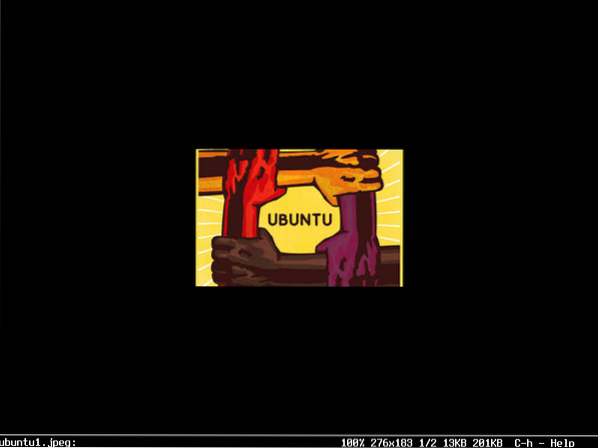
Nüüd vajutage n järgmise pildi juurde liikumiseks. Võite vajutada ka nuppu lk klaviatuuri nupp eelmisele pildile naasmiseks.
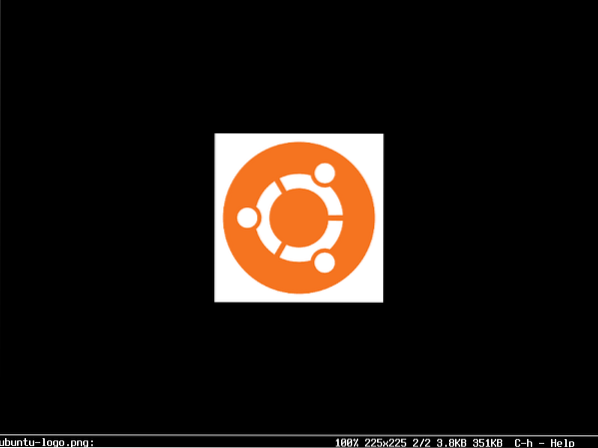
MÄRKUS. Võite jätkata vajutamist n või lk vastavalt edasi või tagasi. Kui olete lõpus, siis vajutage n peaks algama algusest (esimene pildifail). Kui olete alguses, vajutage lk peaks minema lõpuni (viimane pildifail).
Kõigi kataloogi piltide avamine
Samuti saate avada kataloogi kõik pildid fim käsk. Selleks käivitage järgmine käsk:
$ sudo fim ~ / Allalaadimised
Pildifailid peaksid avanema. Täpselt nagu enne, vajutage n ja lk vastavalt edasi ja tagasi. Vajutage ka q loobuda fim.
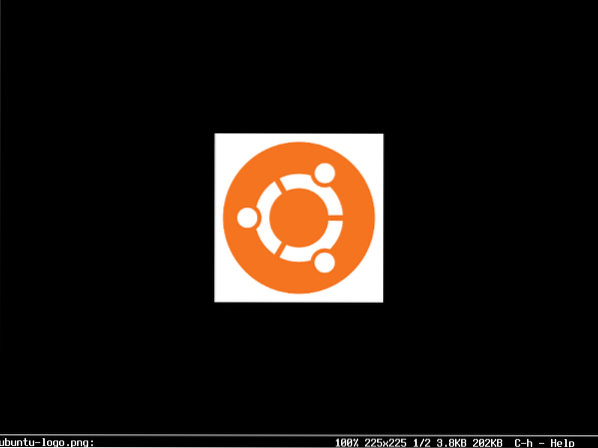
Käivitage FIM ilma sudota
Kui soovite joosta fim ilma sudo, siis lisage oma sisselogimise kasutaja video grupp järgmise käsuga:
$ sudo usermod -aG video YOUR_USERNAME
Nüüd taaskäivitage arvuti.
$ sudo taaskäivitage
Sa peaksid saama joosta fim ilma sudo nagu näete allolevalt ekraanipildilt.

FIM töötab ilma sudo:
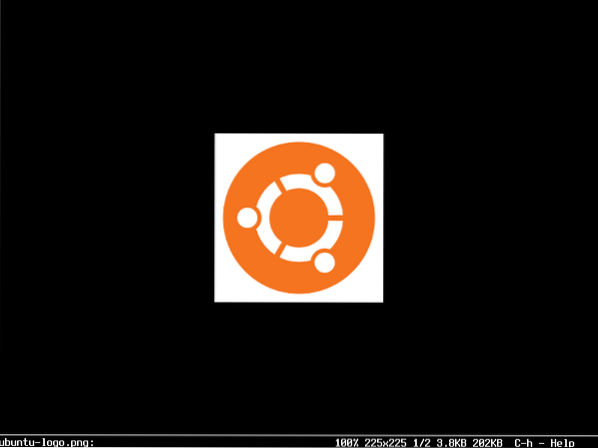
Nii installite ja kasutate FIM-i Ubuntu 18-s.04 LTS. Täname selle artikli lugemise eest.
 Phenquestions
Phenquestions


